Fonctions signets
Pendant la lecture des DVD et des vidéos, sélectionnez  pour ajouter des signets à vos scènes préférées et accéder à la Visionneuse de signets.
pour ajouter des signets à vos scènes préférées et accéder à la Visionneuse de signets.
Pour ajouter un signet, procédez comme suit :
- Cliquez sur
 , puis sélectionnez Ajouter un signet.
, puis sélectionnez Ajouter un signet.
- Entrez un commentaire dans le champ Commentaires. Le commentaire peut être une description de la scène ou une observation sur la scène.
- Cliquez sur Enregistrer ou Enregistrer et afficher pour afficher les commentaires en bas de l’écran pendant la lecture de la scène.
Visionneuse de signets
Dans la Visionneuse de signets vous pouvez afficher et modifier toutes les scènes marquées et commentaires associés pour le DVD ou la vidéo que vous regardez. Vous pouvez également exporter et partager les signets de DVD sur MoovieLive ou Facebook, ou télécharger et importer d’autres signets pour un DVD créés par d’autres utilisateurs de CyberLink PowerDVD.
Pour ouvrir la Visionneuse de signets, cliquez sur  , puis sélectionnez Visionneuse de signets.
, puis sélectionnez Visionneuse de signets.
|
Remarque : Quand vous créez une série de signets pour un DVD, ils sont regroupés dans un MovieMark et enregistrés dans votre Collection de films. Voir MovieMarks pour plus d’informations. |
La Visionneuse de signets s’affiche comme suit :
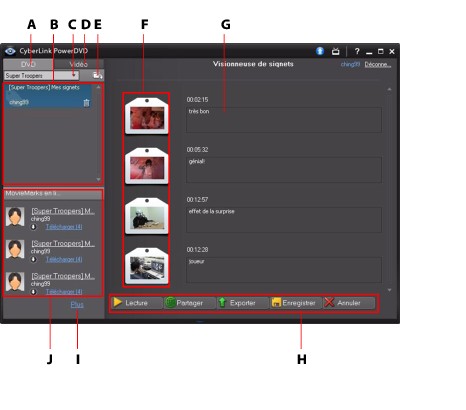
Cliquez sur l’onglet DVD pour afficher tous les MovieMarks pour le DVD actuel, ou cliquez sur Vidéo pour afficher tous vos signets vidéo disponibles.
Dans la Visionneuse de signets, vous pouvez effectuer les tâches suivantes :
|
Remarque : certaines de ces tâches ne sont pas disponibles pour les signets vidéo. |
- si nécessaire, sélectionnez un film différent dans la liste disponible pour afficher ses signets. Le DVD pour le film doit être dans le lecteur pour afficher les scènes marquées.
- sélectionnez un des MovieMarks disponibles dans la liste des MovieMarks pour afficher tous les signets qu’il contient.
- cliquez sur le lien Télécharger dans la liste de MovieMark en ligne pour afficher et télécharger des MovieMarks supplémentaires depuis MoovieLive pour ce DVD.
- Cliquez sur le lien Plus pour aller sur MoovieLive.com pour afficher et télécharger plus de MovieMarks pour ce DVD.
- cliquez sur
 pour importer les MovieMarks dans la Visionneuse de signets.
pour importer les MovieMarks dans la Visionneuse de signets.
- double-cliquez sur un signet spécifique dans la fenêtre principale pour le lire et afficher les commentaires associés.
- cliquez sur le bouton Lecture pour lire tous les signets dans le MovieMark actuel dans l’ordre.
- Cliquez sur Partager pour transférer tous les signets sur MoovieLive et Facebook, groupés dans un MovieMark.
- Cliquez sur Exporter pour enregistrer les signets dans un fichier MovieMark sur votre disque dur. Enregistré au format .BMK, vous pouvez l’importer dans un autre ordinateur ou l’envoyer par message électronique à des amis.
- Cliquez sur Modifier pour modifier des commentaires de signets existants. Cliquez sur Enregistrer pour enregistrer vos modifications, ou sur Annuler pour abandonner les modifications.
- Cliquez sur Quitter pour fermer la Visionneuse de signets et retourner au DVD ou à la vidéo.
- Pour supprimer un signet spécifique, cliquez sur le bouton Modifier puis cliquez sur le bouton
 à côté du signet que vous voulez supprimer.
à côté du signet que vous voulez supprimer.
- Pour supprimer un signet en vue de liste, sélectionnez-le puis cliquez sur
 .
.
Lire les signets
Quand vous lisez un MovieMark ou un signet individuel, CyberLink PowerDVD commence la lecture depuis le point marqué et affiche les commentaires au-dessous de l’image vidéo.
CyberLink PowerDVD continue la lecture du film depuis le point où il a été marqué. Pour afficher un autre signet, sélectionnez en un dans la barre latéral à droite. Cliquez sur Quitter pour masquer les signets et les commentaires ou seulement  pour masquer les commentaires.
pour masquer les commentaires.